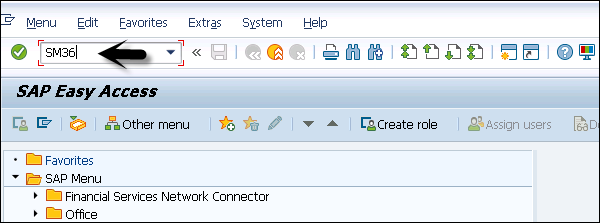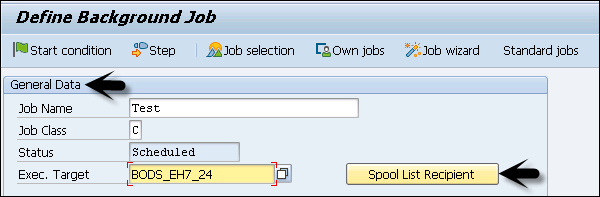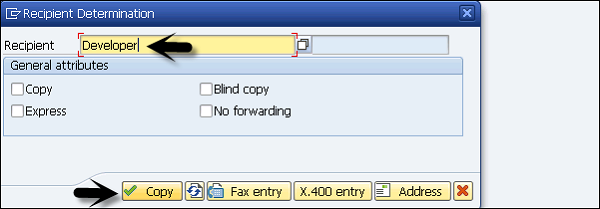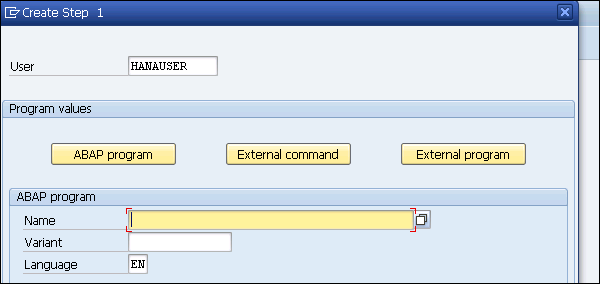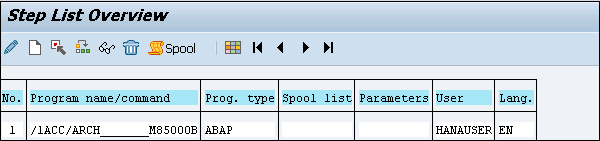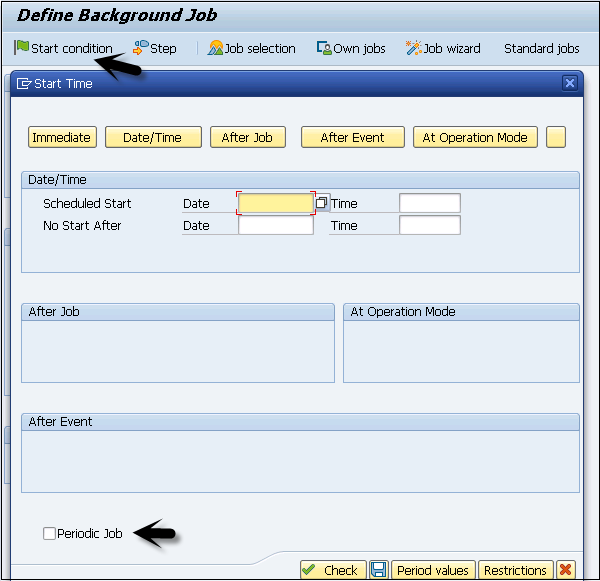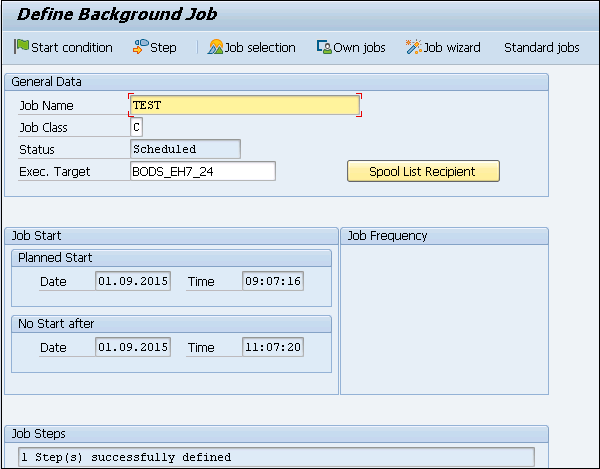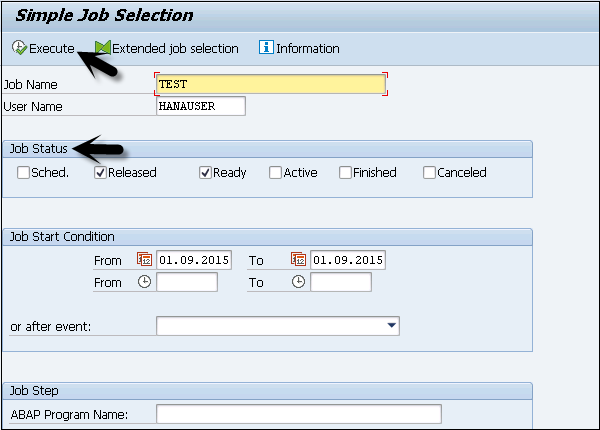Фоновые задания — это задания в системе SAP, которые выполняются в фоновом режиме, не влияя на обычные операции в системе. Фоновые задания используются для сокращения ручного труда и автоматизации процесса. Они могут работать в фоновом режиме без какого-либо пользовательского ввода и могут быть запланированы для запуска при низкой загрузке системы.
Фоновые задания можно разделить на три категории —
-
Класс A (высокий приоритет) — используется для срочных или критических задач и должен быть запланирован с приоритетным заданием класса A. Задание класса A резервирует один или несколько фоновых рабочих процессов.
-
Класс B (средний приоритет) — эти задания выполняются после завершения заданий класса A с высоким приоритетом.
-
Класс C (Низкий приоритет) — это задание выполняется после завершения заданий класса A и класса B.
Класс A (высокий приоритет) — используется для срочных или критических задач и должен быть запланирован с приоритетным заданием класса A. Задание класса A резервирует один или несколько фоновых рабочих процессов.
Класс B (средний приоритет) — эти задания выполняются после завершения заданий класса A с высоким приоритетом.
Класс C (Низкий приоритет) — это задание выполняется после завершения заданий класса A и класса B.
Код транзакции — SM36
Общие данные
В общих данных введите следующие данные для создания фонового задания —
-
Введите название работы
-
Приоритет / Класс работы
-
Выберите целевой сервер, на котором вы хотите выполнить задание. Это используется для балансировки нагрузки. Вы можете определить целевой сервер, на котором вы хотите запустить задание.
Введите название работы
Приоритет / Класс работы
Выберите целевой сервер, на котором вы хотите выполнить задание. Это используется для балансировки нагрузки. Вы можете определить целевой сервер, на котором вы хотите запустить задание.
Используя Получатель списка буферов, введите идентификатор электронной почты, если вы хотите получить результаты по электронной почте.
Чтобы определить шаги для выполнения, перейдите на вкладку Шаг. Введите название программы, имя варианта в поле. Если вы не создали вариант согласно вашему требованию, оставьте его пустым. Нажмите на кнопку Сохранить внизу.
Чтобы пройти условие запуска, введите дату начала, дату окончания, периодичность и т. Д. Если условие запуска не указано, то задание останется в запланированном состоянии и не будет выполняться. Различные параметры могут быть использованы для определения начального условия. Чтобы создать периодическую работу, установите флажок внизу.
После определения расписания нажмите кнопку «Сохранить», чтобы сохранить задание. Вы можете определить различные параметры планирования —
-
Немедленно — немедленно запустить задание.
-
Дата / Время — Вы можете добавить дату и время для запуска задания.
-
После работы — Вы также можете запланировать эту работу после завершения определенной работы.
-
После события — вы также можете добавить расписание, когда определенное событие инициируется.
-
В режиме работы — Вы также можете добавить расписание в режиме работы.
Немедленно — немедленно запустить задание.
Дата / Время — Вы можете добавить дату и время для запуска задания.
После работы — Вы также можете запланировать эту работу после завершения определенной работы.
После события — вы также можете добавить расписание, когда определенное событие инициируется.
В режиме работы — Вы также можете добавить расписание в режиме работы.
Отмена планирования фоновой работы
Чтобы отменить планирование задания, чтобы оно не запустилось в будущем, необходимо отменить задание. Для отмены планирования работы используйте код транзакции: SM37
Примечание. Когда задание находится в активном состоянии, его нельзя запланировать до завершения.
Шаг 1 — Введите имя задания и имя пользователя.
Шаг 2 — Чтобы отменить планирование задания, выберите Отпущено и Готово на вкладке состояния.
Шаг 3 — Введите условие запуска задания и нажмите кнопку «Выполнить» вверху, как показано на следующем снимке экрана.
На следующем снимке экрана будет подтверждено, что задание выпущено, а также другие сведения о задании.